Apple App Store có đầy đủ các ứng dụng hứa hẹn sẽ chặn quảng cáo trong các ứng dụng trên iPhone và loại bỏ các biểu ngữ và cửa sổ bật lên gây phiền nhiễu. Tuy nhiên, nếu bạn xem các đánh giá về App Store, bạn sẽ thấy rằng không có một ứng dụng chặn quảng cáo nào phù hợp với tất cả mọi người. Những hướng dẫn của chúng tôi dưới đây sẽ hữu ích cho tất cả những người dùng là fan ruột của “táo khuyết”.
Tóm Tắt Nội Dung
Tắt 3G hoặc Wifi
Trong tất cả các trường hợp điện thoại của bạn đang sử dụng 3G hoặc Wifi thường sẽ phải đối mặt với trường hợp quảng cáo kéo đến ồ ạt, thậm chí là bạn còn đang không sử dụng ứng dụng hoặc chương trình đó. Cách đơn giản nhất để tắt những chương trình quảng cáo này là tắt dữ liệu di động hoặc tắt Wifi đi. Thực hiện theo các bước dưới đây:
Bước 1: Trong giao diện chính của màn hình điện thoại bạn chọn truy cập vào phần cài đặt (Settings) và chọn tiếp nội dung tiếp theo là Wifi. Lúc này bạn chỉ cần gạt thanh trượt để tắt hoặc bật là được.
Bước 2: Trong trường hợp bạn sử dụng mạng 3G thì hãy chú ý xem nó đang tắt hoặc bật. Để tăng dữ liệu di động 3G, bạn hãy truy cập vào phần cài đặt/ settings rồi chọn tiếp vào Cellular. Gạt thanh sang trái để tắt dữ liệu liệu động trong mục Cellular Data và Data Roaming.
Bước 3: Chuyển điện thoại sang chế độ máy bay – Airplane Mode. Đây là cách giúp tắt quảng cáo tiết kiệm pin và dễ thực hiện nhất. Tiếp tục trong giao diện Settings/ Cài đặt bạn chỉ cần gạt thanh chế độ máy bay để nó tắt là được. Nếu không truy cập vào chế độ máy bay bạn có thể thực hiện tắt nó trong bản control center/ trung tâm kiểm soát.
Sử dụng Limit Ad Tracking để giới hạn quảng cáo
![]()
Có nhiều người đã từng sử dụng iPhone rất lâu nhưng vẫn không để ý đến tính năng Limit Ad Tracking có sẵn trong mọi thiết bị điện thoại iphone. Nếu bạn không muốn bị làm phiền bởi những quảng cáo khó chịu thì đừng ngại khi tận dụng tính năng này.
Bước 1: Trong màn hình chính, bạn nhấn vào biểu tượng cài đặt/ settings sau đó nhấn tiếp vào dòng chữ Privacy.
Bước 2: Trong tab giao diện Privacy tiếp tục chọn dòng chữ Advertising ở bên dưới.
Bước 3: lựa chọn vào Reset Advertising Identifier… sau đó lựa chọn tiếp vào phần Reset Identifier.
Bước 4: Trong thanh trượt ngắn của tab giao diện này, bạn chỉ cần thực hiện gạt thanh trượt để bật Limit Ad Tracking
Như vậy là chỉ cần với 4 bước cơ bản, những quảng cáo xuất hiện trên điện thoại do truy cập mạng sẽ được loại bỏ hoặc hạn chế trong thời gian sử dụng iPhone. Để quá trình diễn ra dễ dàng hơn, bạn nên vừa thực hành vừa xem qua hướng dẫn này của chúng tôi.
Tắt thông báo trên iPhone/ iPad
Tất cả những quảng cáo sẽ được hiển thị trên điện thoại của người dùng bằng những thông báo công khai. Càng có nhiều quảng cáo, càng có nhiều thông báo hiển thị về. Để không bị những thông báo quảng cáo làm phiền, chỉ cần tắt thông báo đi là được. Thực hiện theo các bước sau:
Bước 1: Truy cập vào mục settings để kiểm tra xem có những dụng dụng nào, trò chơi nào đang được chạy trên thiết bị. Để tắt quảng cáo của ứng dụng đó chỉ cần nhấn truy cập vào nó sẽ thất có mục thông báo với dòng chữ tiếng Anh là Notifications.
Bước 2: Trong phần thông báo, bạn sẽ thấy có dòng chữ Allow Notifications/ cho phép nhận thông báo. Chỉ cần gạt thanh ứng dụng sang và tắt đi là được. Như vậy thông báo của ứng dụng/ trò chơi sẽ không xuất hiện làm phiền bạn nữa.
Sử dụng ứng dụng bên thứ 3 – 1block
1Blocker thực sự có thể tùy chỉnh. Bạn có thể đặt các quy tắc khác nhau để chặn quảng cáo, trình theo dõi, cookie, nhận xét trang web, tiện ích Twitter và Facebook, trang web người lớn… Ngoài ra, bạn có thể thêm các trang web yêu thích của mình vào chặn các trang web cụ thể truy cập. Bạn cũng có thể tùy chỉnh xem có chặn hoặc cho phép cookie và các thành phần trang từ các trang web cụ thể không.
1Blocker có thể tải xuống miễn phí với phiên bản dùng thử, trong phiên bản đầy đủ sẽ mất 4,99 đô la. Nếu nhu cầu chặn quảng cáo của bạn là tối thiểu, bạn sẽ có trải nghiệm tuyệt vời với việc tải xuống miễn phí.
Nếu bạn thực sự muốn tùy chỉnh trải nghiệm duyệt web của mình và thích ý tưởng có thể thiết lập quy tắc cho các trang web khác nhau, bạn hãy sử dụng ứng dụng này một cách khôn khéo. Ngay sau khi cài đặt được trên điện thoại iPhone chỉ cần khởi động nó và bật Block Ads là nó sẽ tự động chặn quảng cáo đến điện thoại của bạn.
Sử dụng ứng dụng chặn quảng cáo – Purify
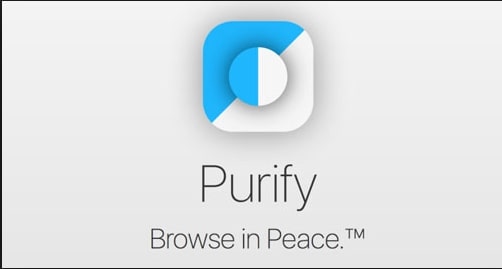
Purify có lẽ là trình chặn quảng cáo đơn giản nhất để sử dụng. Nó có các tính năng bổ sung, như chặn hình ảnh, tập lệnh và phông chữ tùy chỉnh (gây chậm tải trang), nhưng nếu tất cả những gì bạn muốn làm là chặn quảng cáo và theo dõi, thì Purify sẽ là lựa chọn được yêu thích nhất. Tính năng yêu thích nhất là nút Whitelist trong Bảng chia sẻ. Crystal cũng có tính năng này, nhưng người dùng dường như sử dụng nó nhiều hơn với Purify. Khi bạn bật Purify Whitelist trong Share Sheet trong Safari, bạn có thể nhấn nút Chia sẻ trong khi truy cập các trang web yêu thích của mình và nhấn nút Purify Action để thêm trang web.
Một tính năng thú vị khác với Purify là bạn có thể chặn loại nội dung bổ sung có thể làm chậm tải trang, như hình ảnh. Điều này cũng có thể cải thiện đáng kể tuổi thọ pin của bạn.
Trên đây là toàn bộ 5 cách hướng dẫn tắt quảng cáo trên iPhone hiệu quả nhất, dễ thực hiện nhất. Hy vọng chúng sẽ hữu ích cho tất cả người dùng iPhone. Trong trường hợp bạn có cách nào khác hãy chia sẻ thông tin bên dưới đây để những người dùng khác cùng tham khảo.